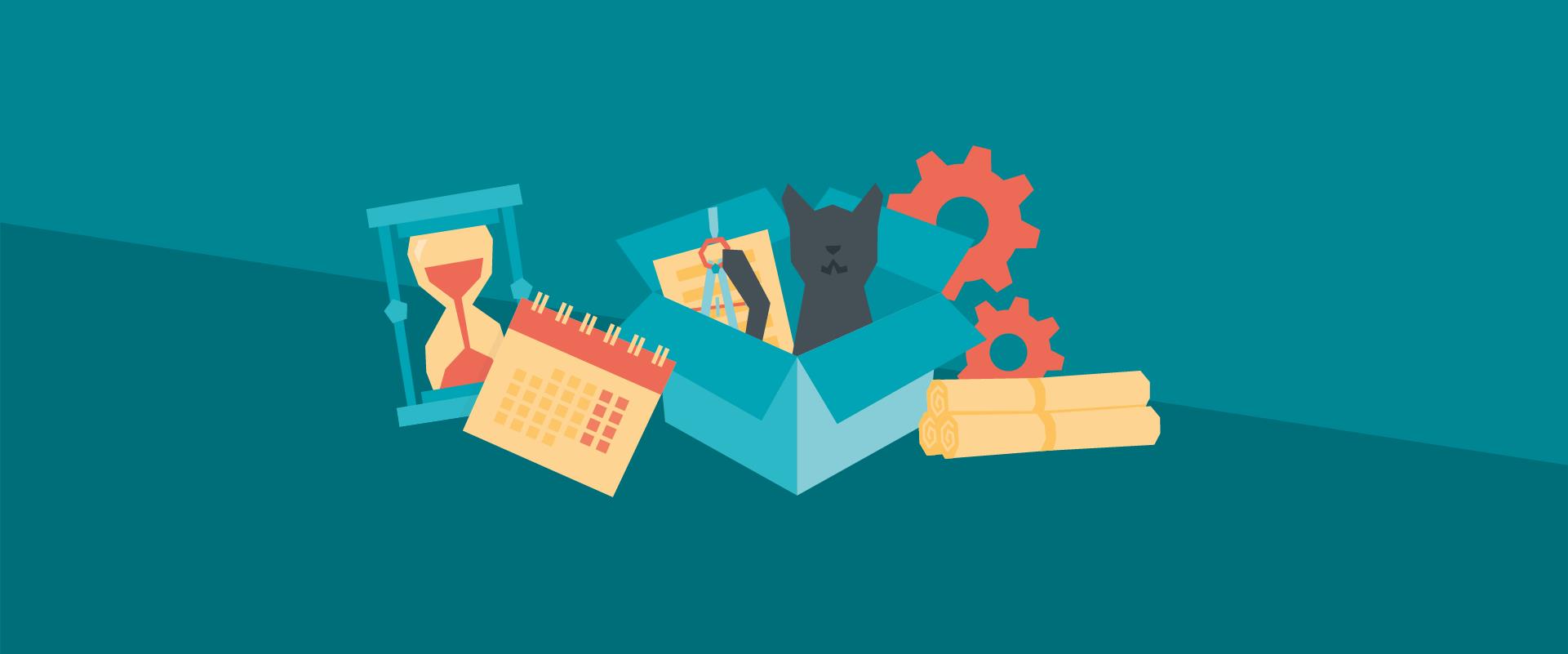お知らせ
あなたのウェブサイトから直接あなたのコンテンツを編集する
By Pavel Jirik
ウェブサイトのタイプミスや小さな間違いに気づき、すぐに修正したい場合がよくあります。それでは、KenticoKontentを利用したWebサイトでこのような機能をどのように使用できるかを見てみましょう。
すべてのコンテンツをデジタルの世界にリリースする前に再確認して校正する必要がありますが、間違いやタイプミスが発生します。結局のところ、私たちはただの人間ですよね?
したがって、このようなタイプミスに気付いた場合は、できるだけ早く修正する必要があります。
非常に使いやすいコンテンツフィルタリングがありますが、編集する適切なコンテンツアイテムを見つけるために、より多くのコンテンツアイテムを調べるのは難しい場合があります。
そのため、Kentico Kontentでこのような修正に対処するための、さらにスムーズなオプションを、あなたとあなたのコンテンツ寄稿者のために作成しました。
Webサイトをプレビューして、タイプミスやその他のコンテンツの間違いに気付いた場合は、リンクをクリックするだけで、KenticoKontentプロジェクト内の特定のコンテンツアイテムに直接アクセスできます。

かなりきちんとしていますね。
リンクの外観と配置は、完全に開発チーム次第です。彼らはあなたがウェブサイトをプレビューするときにリンクが正しいフォーマットであることを確認する必要があるだけです。
では、リンクの魔法のフォーマットは何ですか?どうぞ:
https://app.kontent.ai/goto/edit-item/project/
ご覧のとおり、リンクが正しく機能するには、3つのパラメーター(プロジェクトID、言語コードネーム、およびアイテムID)のみが必要です。
このような実装の実際の例を見たい場合は、 .NETサンプルアプリケーションを自由に探索してください。インストールして編集モードを有効にしたら、[会社概要]セクションにアクセスして、編集リンクの動作を確認できます。

ただし、機能はそれだけではありません。コンテンツエディタをコンテンツアイテム内の要素に直接向けることもできます。この高度なシナリオを実現する方法の詳細については、 ドキュメントをご覧ください。
Kentico Kontentへのこの新しい追加により、コンテンツ修正作業が簡単になり、次のすばらしいプロジェクトに集中できるようになることを願っています。